简介
本文档介绍如何对具有HAR或Fiddler日志的Outlook的Webex Scheduler加载项进行故障排除。
先决条件
要求
Cisco 建议您了解以下主题:
使用的组件
本文档中的信息基于以下软件和硬件版本:
- Microsoft Outlook for Windows/Mac
- Webex Scheduler插件
- Fiddler/Charles Proxy Log或HAR文件(如果使用Web浏览器)
本文档中的信息都是基于特定实验室环境中的设备编写的。本文档中使用的所有设备最初均采用原始(默认)配置。如果您的网络处于活动状态,请确保您了解所有命令的潜在影响。
背景信息
Windows和Mac版Outlook的Webex Scheduler加载项间歇性出现问题。本文建议如何收集Scheduler日志并读取它们。如果最终用户问题无法解决,您可以将此信息和日志转发给思科TAC以获得进一步帮助。
错误显示方式
目前,Webex Scheduler错误有三种表现方式。
 会议邀请通知
会议邀请通知
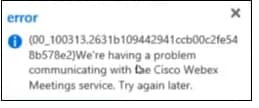
- 在Scheduler Add-in的Preferences部分中:
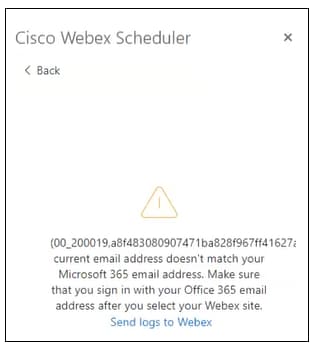

提示:如果在错误编号(XX_YYYYYY)之后出现一个类似于前面的文本示例的文本字符串,则这是报告ID。请记下此内容,并在提交问题时将其交给TAC。
需要尝试和注意的事项
当您调查Webex Scheduler Add-in for Outlook的问题时,需要先验证某些信息,然后才能收集日志并打开TAC案例:
- 注销/登录插件是否解决了问题?
- 该问题是否可以在Outlook Web App(OWA)中复制?
- 将Outlook客户端升级到适用于您组织的最新版本是否可解决此问题?
- 对于代表(SOBO)安排会议的问题,当用户为自己或不同的用户安排会议时,是否会发生此问题?
如果用户注销/登录和升级后Outlook客户端仍然存在,则Cisco建议您收集日志以供进一步审核。
收集日志
目前,有3种方法可以收集Webex Scheduler的日志以供审核:
- 如果问题可以在OWA中复制,则通过Web浏览器发送HAR文件。
- Fiddler(Windows)或Charles Proxy(Mac)(如果问题在Outlook客户端中复制)。
- 通过Outlook客户端通过加载项窗口捕获的HAR文件。

注意:由于Webex计划程序加载项基于Web,因此可以从加载项的窗口内捕获HAR文件,但这取决于Outlook对内置Web浏览器的使用。如果在加载项窗口中单击鼠标右键,但未看到Inspect选项,请参阅以前捕获日志的方法。
有关如何收集HAR、Fiddler或Charles Proxy日志,请参阅以下文档。
读取日志
收集日志后,您可以以不同方式查看日志。
在本文中,Fiddler Classic用于查看HAR文件。
单击File下的Import Sessions选项并选择HTTP Archive,然后导航到HAR文件,然后单击Open以在Fiddler中打开。

注意:查看Webex计划程序日志时,任何涉及Webex计划程序的行都有一个与其关联的跟踪ID。跟踪ID始终以 AddinClient_. 因此,如果搜索 AddinClient_ 您可以找到相关的计划程序日志。
在Fiddler中,从导航栏中单击Find,然后键入AddinClient_。之后,点击查找会话。
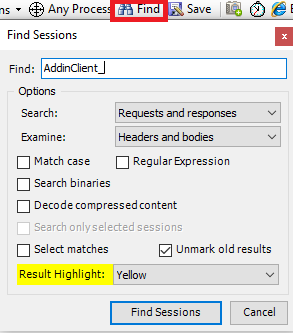
单击Find Sessions后,可以看到突出显示AddinClient_的所有行。
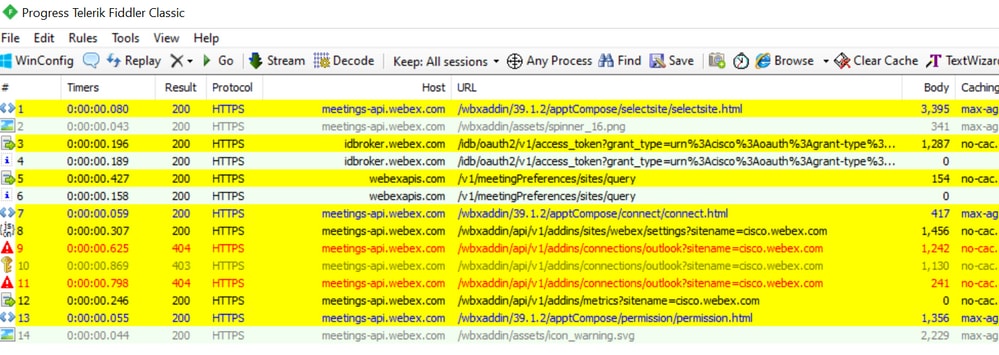
当您看到突出显示的行时,404结果会突出显示。单击Fiddler中的404个日志行之一时,可以转至右侧的Inspectors选项卡查看有关此错误的更多信息:


注:出于此日志审核的目的,已选择“检查程序”下方的顶部窗口和底部窗口中的“原始”选项卡。
查看HAR文件中的404日志条目后,日志中会出现错误:
{"status":"FAILED","errorCode":"200019","errorInfo":"login user must be same with outlook","detail":{"trackingID":
"AddinClient_2dea8ddd62224f899a3478c82312f768_1674749653073_Outlook$16.0.15928.20216$PC$chrome$43.2.0$en-US"}}
根据此错误,登录到Outlook客户端的帐户与用于登录Webex计划程序的帐户不同。您需要纠正此错误,以便用户能够使用Webex计划程序。
用户可运行到上一个场景,但其他问题并不那么容易确定和解决。如果需要任何其他帮助,请与思科TAC联系,提供收集的日志以进行其他审核。
相关信息